情報
Mac で仮想マシンを見つけるには、いくつかの方法があります。
macOS の Spotlight 検索を使用する
デフォルトでは、仮想マシンのバンドルを含む Mac のすべてのファイルが、Spotlight 検索によるインデックス化の対象となっています。
画面右上の ![]() アイコンから起動します。
アイコンから起動します。
pvm (Parallels virtual machine の略)と入力するか、直接仮想マシンの名前を入力します。
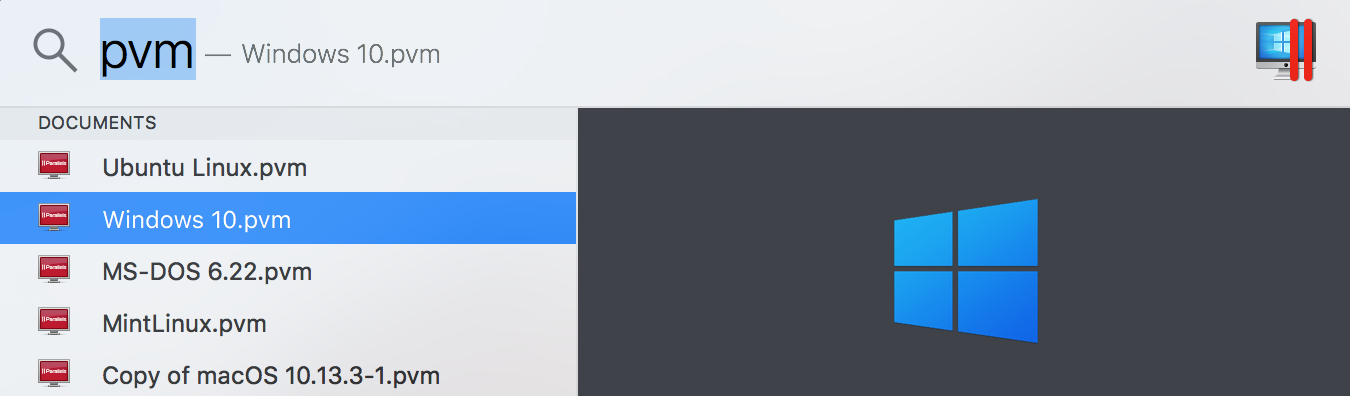
Finder を使用する
デフォルトで仮想マシンはコンピューターの次のフォルダーに格納されています。
/<username>/Parallels
/Users/<username>/Parallels
/Users/Shared/Parallels
Finder の検索エンジンを使用して仮想マシンを探します。
検索フィールドに、.pvm と入力するか、仮想マシンの名前を入力します。
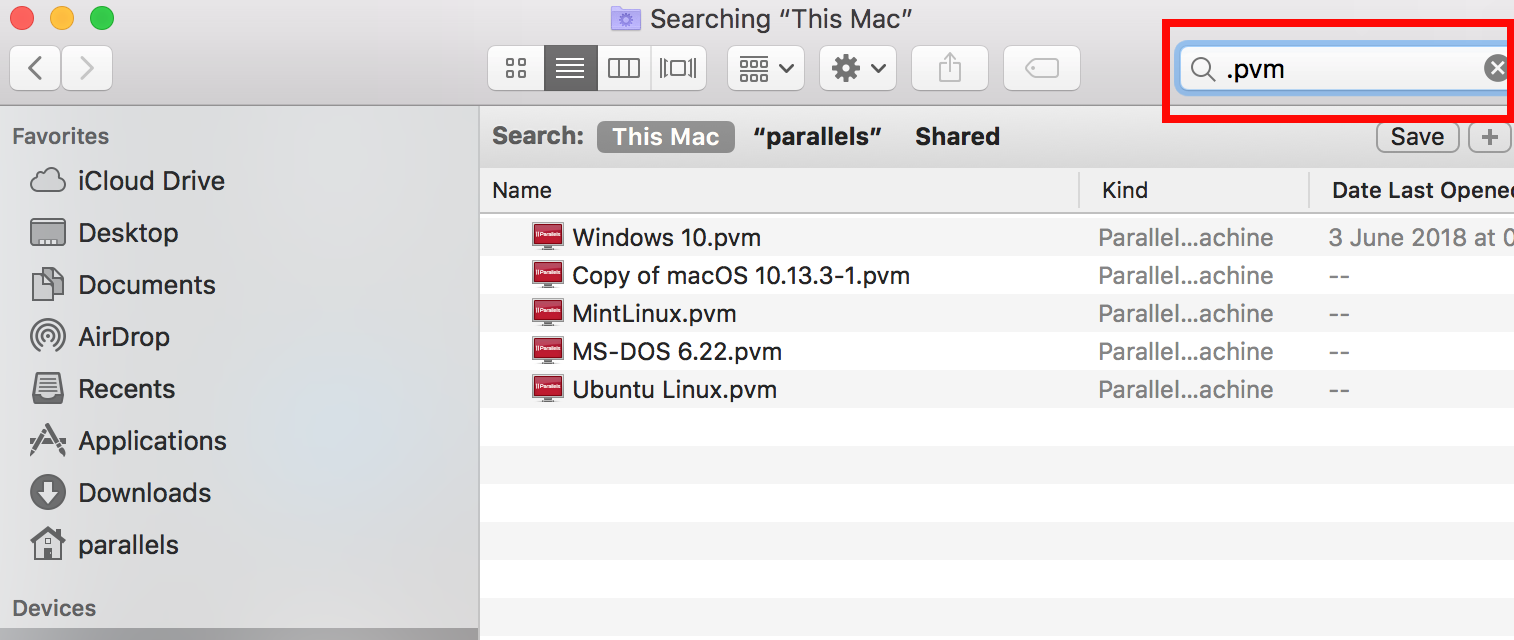
Parallels Desktop アプリケーションを使用する
仮想マシンは、Parallels Desktop コントロールセンターから見つけることもできます。
- Mac のメニューバーから Parallels Desktop
 のロゴをクリックして、[コントロールセンター] を選択します。
のロゴをクリックして、[コントロールセンター] を選択します。 - Dock の Parallels Desktop アプリケーションのアイコンを右クリックして、[コントロールセンター] を選択します。
コントロールセンターで、探したいマシンを右クリックして、[Finder に表示] を選択します。
Parallels Desktop for Mac App Store Edition では
Parallels Desktop for Mac App Store Edition は、サンドボックス化されたアプリケーションであり、デフォルトではアプリケーションからユーザーフォルダー(”ダウンロード”に権限が与えられている場合は除く)にアクセスすることができません。自動インストールの場合、仮想マシンは次のディレクトリに保存されます。
/Users/<username>/Library/Group Containers/4ะก6364ACTX.com.parallels.desktop.appstore/Shared/Parallels/
注: フリーシステムカテゴリの仮想マシンは、ダウンロードディレクトリに保存されます。
Finder でこのディレクトリを開くには、[移動] メニューをクリックして(Finder がアクティブな状態で)、[フォルダへ移動] を選択します。
その後フィールドに次のパスを入力し、[移動] をクリックします。
/Users/<username>/Library/Group Containers/4ะก6364ACTX.com.parallels.desktop.appstore/Shared/Parallels
Finder で、仮想マシンのリストを含むウィンドウが開きます。
Was this article helpful?
Tell us how we can improve it.